在繪制CAD圖紙的過程中,如果遇到某一CAD圖層被其他圖層遮擋了,想要將這個CAD圖層放置到其他圖層之上,避免其被遮擋,該如何操作呢?為此,浩辰CAD 2022為了方便用戶調整CAD圖層繪圖順序,新增了CAD圖層繪圖次序調整功能。下面小編以三根不同圖層的線段為例來給大家分享一下浩辰CAD 2022中CAD圖層繪圖次序調整功能的應用技巧。
如下圖所示,當前CAD圖層繪圖次序應該是測試圖層1(黃色)<測試圖層2(藍色)<測試圖層3(紅色)。
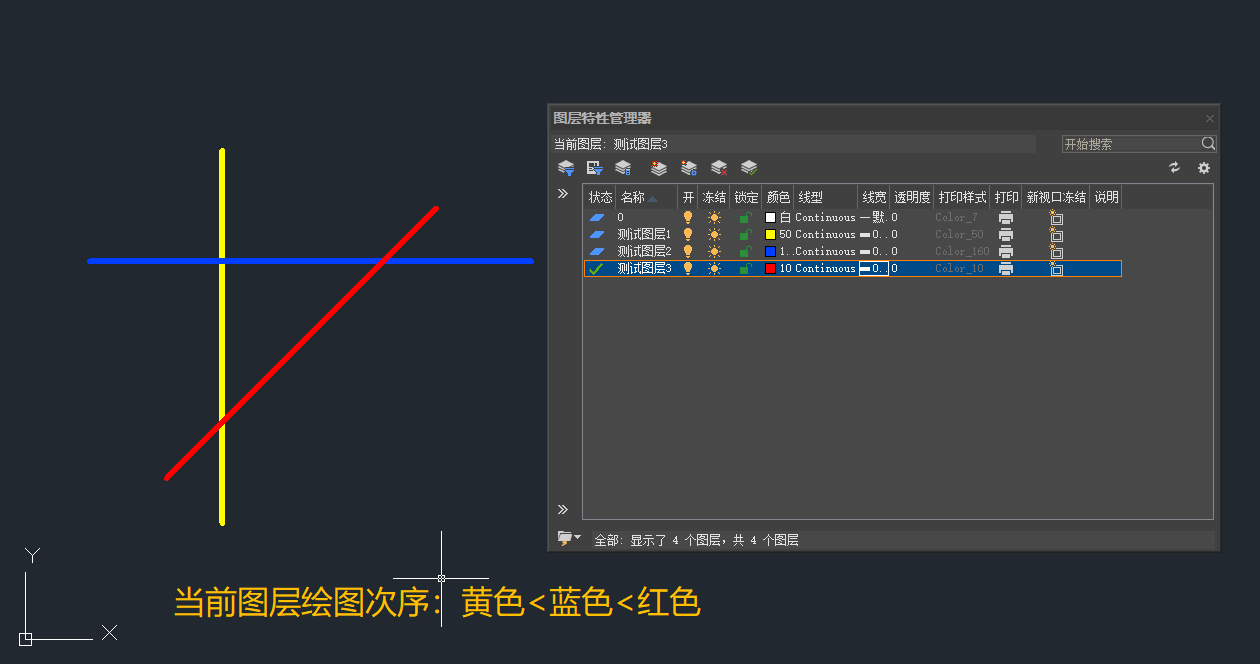
如果現在需要將測試圖層1(黃色)置于頂層,使其不被遮擋該如何操作?
CAD圖層繪圖次序調整步驟:
首先在浩辰CAD軟件中打開圖紙文件,然后依次點擊菜單欄中的【擴展工具】—【編輯工具】—【圖層繪圖次序】。
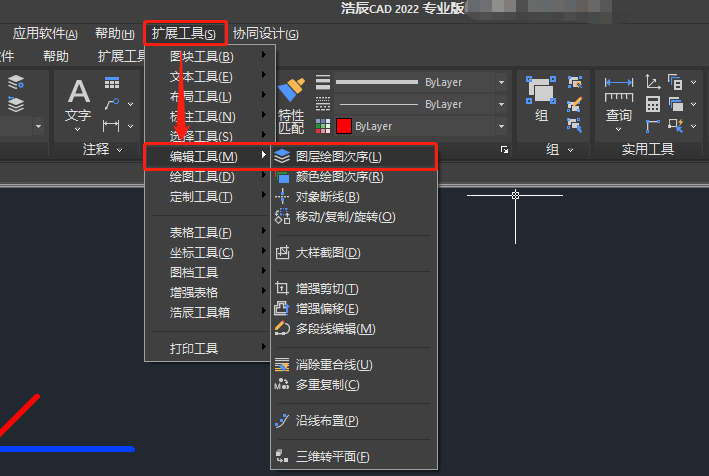
此時會跳出【圖層繪圖次序】對話框,在【圖層列表】中選中需要調整繪圖次序的CAD圖層后,點擊【→+】按鈕將其添加到【將被調整繪圖次序的圖層】列表中。
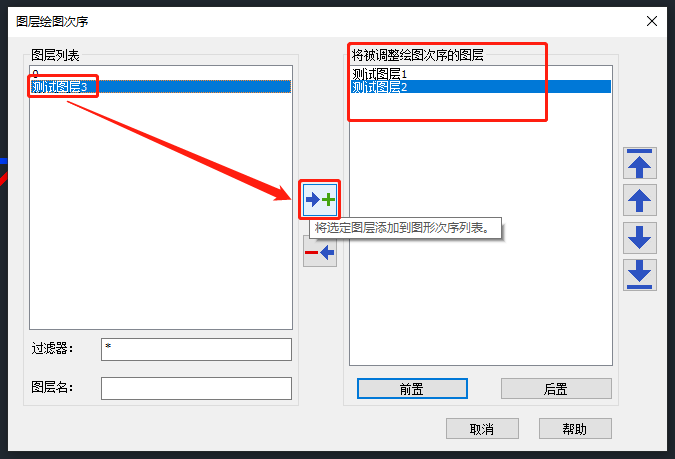
點擊【前置】,即可將選定圖層移動到其他圖層上面。
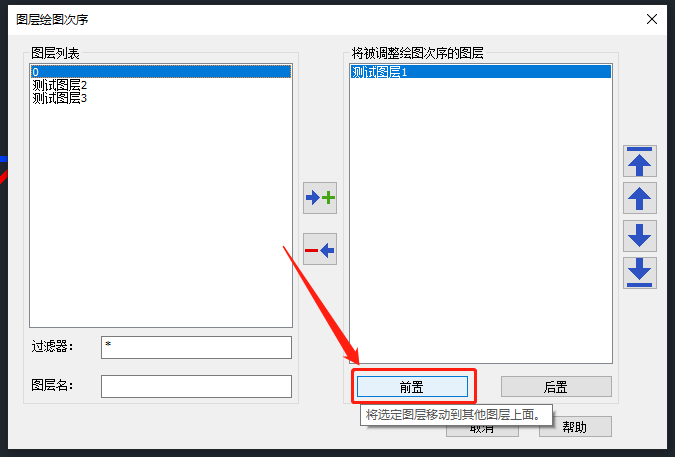
調整完成后的效果圖如下所示,當前的CAD圖層繪圖次序:測試圖層2(藍色)<測試圖層3(紅色)<測試圖層1(黃色),即測試圖層1(黃色)置于頂層。
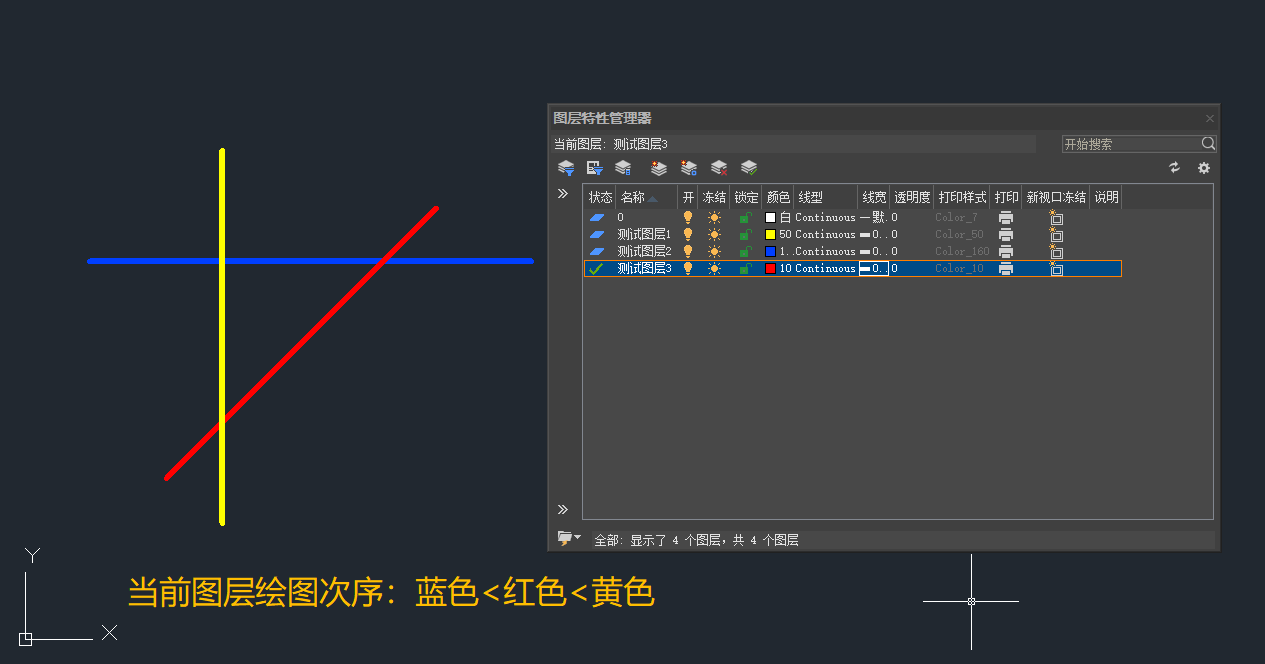
CAD圖層管理出新招,圖層次序輕松調整。浩辰CAD 2022新增圖層繪圖次序調整功能,可以選擇一個或多個圖層,將這些圖層進行放置到其他圖層上面或下面,以達到用戶輕松調整CAD圖層順序的需求。對此感興趣的小伙伴趕緊訪問浩辰CAD下載專區免費下載試用浩辰CAD 2022吧!

2023-10-27

2023-08-07

2023-07-10

2023-05-31

2023-01-03

2022-12-14

2022-10-21

2022-09-23
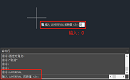
2022-07-21

2022-06-02

2021-06-30

2019-12-02
